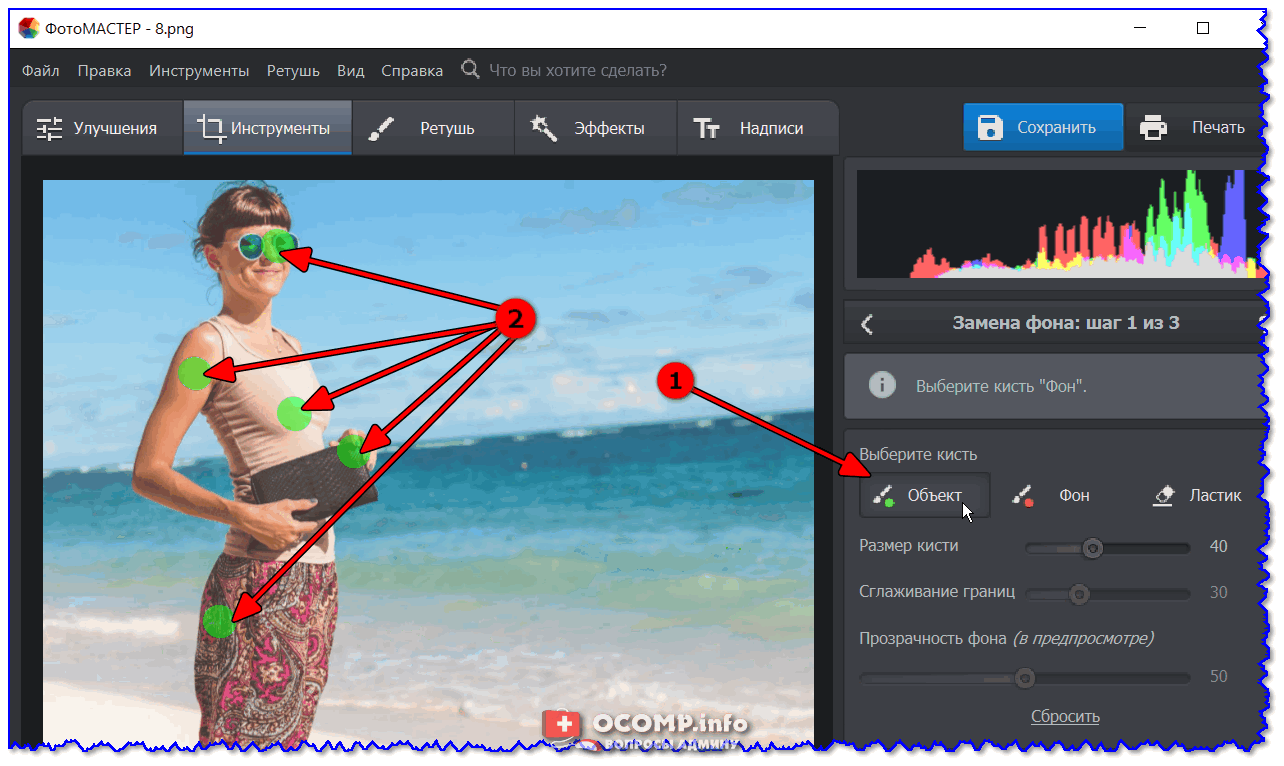[3-минутное обучение] Как изменить фон прямо сейчас
Джошуа ХиллОпубликовано 29 марта 2022 г.
Изменить фон на фотографии, пожалуй, единственное, чего хотят все. Будь то удаление неисправной стены, удаление фотобомбардировщиков или просто изменение уродливого хаотичного фона на эстетичный, красивый, возиться с фоном изображений — это то, чего мы все хотим. У нас есть лучшее решение для вас, как изменить фон на картинке. Вот как вы можете сделать свои фотографии безупречными. За секунды!
Метод 1: один щелчок, чтобы удалить и изменить фон с фотографии бесплатно онлайн
Когда дело доходит до удаления и изменения фона изображения, многие приложения в Интернете обещают быстрое, простое и быстрое удаление. Но кому доверять? Теперь вы можете использовать HitPaw Online Background Remover и попрощаться со всеми проблемами редактирования фотографий и медленными инструментами.
HitPaw Background Remover — замечательное онлайн-приложение, которое обеспечивает простое решение всех проблем с фоном фотографии.
Шаг 01 Перейдите к HitPaw Online Background Remover, чтобы изменить фон изображения.
Шаг 02 Загрузите фото на смену фона.
Шаг 03 Нажмите «Удалить фон». Выберите новый фон в пресетах или загрузите собственное фоновое фото.
Шаг 04 Нажмите «Сохранить» для загрузки.
Легко изменить фон фотографии онлайн в четыре быстрых шага с помощью HitPaw. Клиенты доверяют HitPaw и используют его среди тысяч других онлайн-инструментов, и это неудивительно!
Благодаря постоянно обновляемым функциям HitPaw совместим со всеми устройствами, имеет неограниченные, бесплатные и защищенные от водяных знаков функции редактирования. Начав, назад пути нет!
Метод 2: Как изменить фон изображения с помощью Photoshop?
Есть еще один способ изменить фоновое изображение самостоятельно.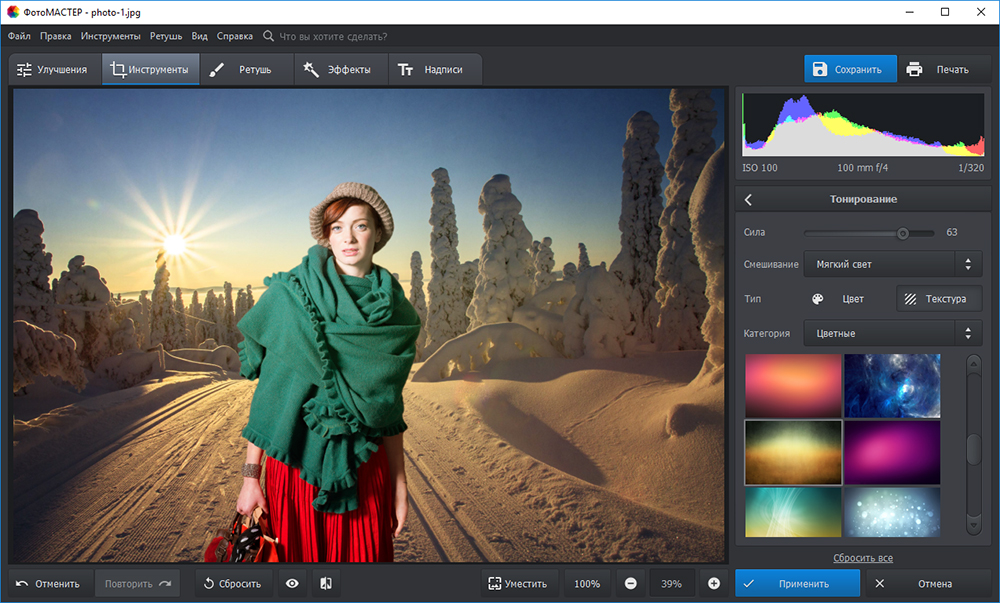
- Откройте Photoshop и загрузите свою фотографию
Нажмите W на клавиатуре. Выберите желаемую область с помощью кисти. Выберите более детализированные участки, увеличив масштаб и используя кисти меньшего размера
В приведенных выше параметрах выберите «Выбор и маска».
Нажмите «Обеззараживать цвета», а затем выберите «Новый слой с маской слоя» в выходных данных. Нажмите OK, теперь вы успешно удалили фон.
Теперь вы можете вставить свой фон под слой изображения.
Используйте инструмент «Рука», чтобы расположить слой. При необходимости вы можете изменить его размер с помощью инструмента Free Transform.
Теперь исправьте цвета переднего плана, если это необходимо для завершения процедуры редактирования, и сохраните!
Таким же образом можно изменить цвет фона фотографии. Однако у этого метода удаления фона есть определенные недостатки. Во-первых, Photoshop довольно дорог, и нет законного способа сделать его навсегда бесплатным. Более того, без руководства или прогона большинству новичков часто не удается извлечь максимальную пользу из инструмента.
Однако у этого метода удаления фона есть определенные недостатки. Во-первых, Photoshop довольно дорог, и нет законного способа сделать его навсегда бесплатным. Более того, без руководства или прогона большинству новичков часто не удается извлечь максимальную пользу из инструмента.
Метод 3: как изменить фон фотографии на Mac с помощью «Предварительного просмотра»?
Если у вас есть компьютер Mac, вы можете изменить фон фотографии с помощью предварительного просмотра.
- Нажмите кнопку «Разметка» на панели инструментов предварительного просмотра
- В крайнем левом углу нажмите «Инструменты сечения», в раскрывающемся меню выберите «Умное лассо»
- Используйте этот инструмент, чтобы проследить часть фотографии, которую вы хотите извлечь. Завершите извлечение, соединив начальную и конечную точки.
- После того, как вы закончили выделение, нажмите «Правка» > «Копировать», чтобы скопировать выделенную вами копию и вставить ее на новый фон.
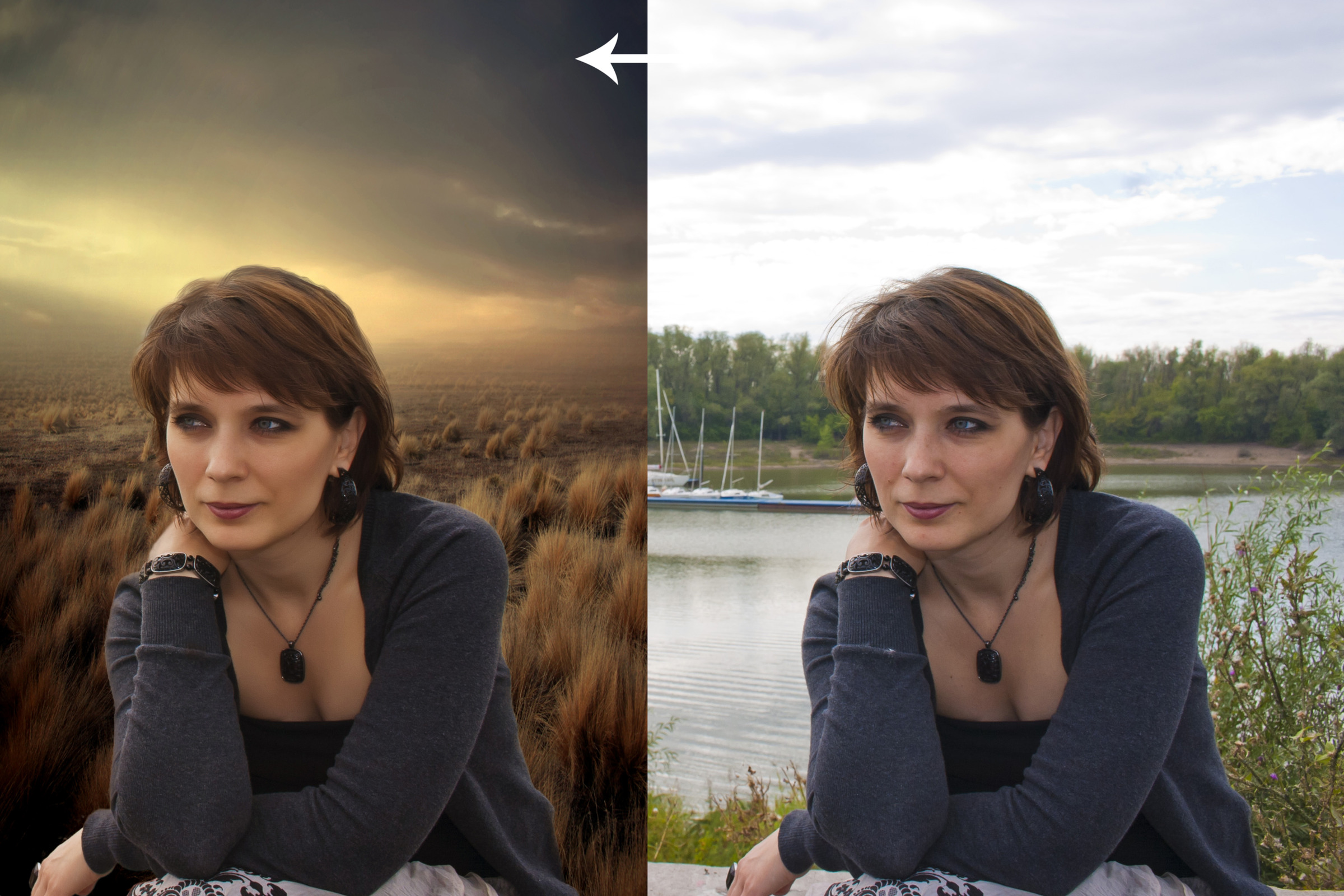
Вы успешно удалили фон с фотографии. Теперь вы также можете изменить фон изображения с помощью онлайн-редакторов. Существует смертельный недостаток этого приложения. Он не имеет всех функций редактора. В конечном итоге вам придется переключаться между приложениями, чтобы полностью отредактировать изображение.
Метод 4: Как изменить фон изображения на Android и iPhone?
Редактирование фотографий обычно выполняется быстро и легко. У вас не всегда может быть ноутбук или ПК для редактирования фотографий. Кроме того, в вашей системе не всегда могут быть средства для удаления фона, такие как Preview и Photoshop.
В таких случаях лучше иметь программное обеспечение, которое одинаково хорошо работает на Android и iPhone и не создает проблем при редактировании фотографий. Так что лучше найти онлайн-редактор для смены фона, например HitPaw. Его можно использовать в браузере на портативном телефоне или планшете.
Заключение
Если вы запутались в популярном вопросе о том, как изменить фон на картинке, не беспокойтесь больше! Перейдите к HitPaw Online Background Remover и оставьте остальное в онлайн-инструменте смены фона. Это бесплатно, легко и быстро. Более того, вам не нужно беспокоиться о мошенничестве, спаме, вирусных угрозах или чем-то еще. Попрощайтесь с тяжелыми приложениями для редактирования, которые вы загружали целую вечность, и поздоровайтесь с новыми технологиями, простотой и комфортом!
Это бесплатно, легко и быстро. Более того, вам не нужно беспокоиться о мошенничестве, спаме, вирусных угрозах или чем-то еще. Попрощайтесь с тяжелыми приложениями для редактирования, которые вы загружали целую вечность, и поздоровайтесь с новыми технологиями, простотой и комфортом!
лучших способов изменить цвет фона изображения в 2021 году
Мобильные решения
Apowersoft Background Eraser (Android и iOS)
Для людей, которые используют приложения, лучшим вариантом является Apowersoft Background Eraser. Этот замечательный инструмент не только удаляет фон, но и меняет цвет фона фотографии. Благодаря специальной функции, позволяющей использовать встроенные однотонные фоновые цвета, простая фотография, которая у вас есть, становится креативной. Это пошаговое руководство подробно объяснит весь процесс.
- Откройте приложение и выберите распознавание для импорта фотографии.
- Тогда фон будет удален мгновенно.
- Затем нажмите на вкладку «Фон» и выберите нужный цвет.

- Наконец, нажмите кнопку «Сохранить HD», чтобы сохранить его.
FaceTune2 (iOS)
Мобильное приложение — лучший вариант, если вам нужны удобные инструменты. Facetune — популярное мобильное приложение, позволяющее легко менять цвет фона изображения. Это отличное решение, разработанное для iOS, позволяющее редактировать фотографии, менять фон и применять потрясающие новые эффекты, а также фильтры. Он позволяет ретушировать фотографии, добавляя к ним элемент настоящего искусства. Без сомнения, миллионы людей дали ему высокую оценку и самые лучшие отзывы о нем.
Однако единственным недостатком является то, что вы не сможете сохранить отредактированную фотографию после того, как воспользуетесь функцией фонового изображения, поскольку для этого сначала требуется оплата. Если вы хотите узнать, как изменить цвет фона фотографии, выполните следующие действия.
- Перейдите в App Store и установите приложение
- Откройте приложение и коснитесь значка «Галерея», чтобы импортировать фотографию, которую нужно отредактировать.

- Чтобы начать, нажмите значок «Рисовать» и выберите «Фон», затем выберите нужный цвет для фона.
- После этого в правом верхнем углу интерфейса коснитесь значка «Сохранить», чтобы сохранить изображение в альбоме «Фотопленка».
Автоматическая смена фона (Android)
Автоматическая смена фона — последнее решение, позволяющее изменять цвет фона фотографии. Пользователи Android могут легко воспользоваться функциями, которые он предлагает, для создания потрясающих фотографий. Всего за несколько шагов вы можете идеально завершить то, что вам нужно для вашей фотографии.
- Установите приложение из магазина Google Play.
- Загрузите фотографию, для которой вы хотите изменить цвет фона.
- Оттуда фон автоматически удаляется.
- Затем коснитесь значка «Галерея», чтобы выбрать цвет фона для фотографии.
- Затем нажмите кнопку «Сохранить», чтобы мгновенно сохранить отредактированную фотографию.
Программное обеспечение для настольных ПК
Apowersoft Background Eraser
Это еще одна версия профессионального инструмента, известного как Apowersoft Background Eraser. Та же функциональность и удобные функции, специально разработанные для удаления и изменения фона с фотографии. Чтобы узнать, как изменить цвет изображения на фото ниже, воспользуйтесь простым руководством.
Та же функциональность и удобные функции, специально разработанные для удаления и изменения фона с фотографии. Чтобы узнать, как изменить цвет изображения на фото ниже, воспользуйтесь простым руководством.
- Загрузите и следуйте инструкциям по установке на свой компьютер.
- Выберите одно из распознавания для импорта фотографии.
- Затем он автоматически удалит фон.
- Нажмите «Изменить фон» > и вкладку «Цвет», чтобы выбрать простой цвет.
- После завершения нажмите кнопку «Сохранить».
Pixelmator
Интуитивно понятный и удобный редактор изображений, который позволяет изменять цвет фона изображения, также важен, когда дело доходит до редактирования фотографий. Прекрасным примером для пользователей Mac является Pixelmator из-за красоты, которую он предлагает вашему творению. С помощью своих основных инструментов, включая кисти, волшебную палочку, объекты, текст, градиенты и заливки.
Вы можете создавать потрясающие фотографии и легко менять цвет фонового изображения. Действительно, это отличный редактор изображений с великолепным интерфейсом. Pixelmator предоставляет практически все необходимые эффекты и фильтры.
Действительно, это отличный редактор изображений с великолепным интерфейсом. Pixelmator предоставляет практически все необходимые эффекты и фильтры.
- Установите программу на свой компьютер, затем загрузите фотографию, которую хотите отредактировать.
- После импорта фотографии в программу вы можете использовать инструмент «Волшебная палочка».
- После этого нажмите и удерживайте инструмент, где находится фон, и переместите курсор, чтобы увеличить/уменьшить допуск. Убедитесь, что допуск правильный и покрывает весь фон, но не влияет на изображение.
- Выбрав нужный фон/область, выберите инструмент «Заливка». Затем выберите нужный цвет из образцов.
LazPaint
Последний инструмент, на который можно положиться, это Lazpaint. Помимо удаления фона, он также позволяет пользователям изменять цвет фона фотографии. Хотя это полезно, однако, вам просто нужно использовать его, так как другие его функции довольно сложны.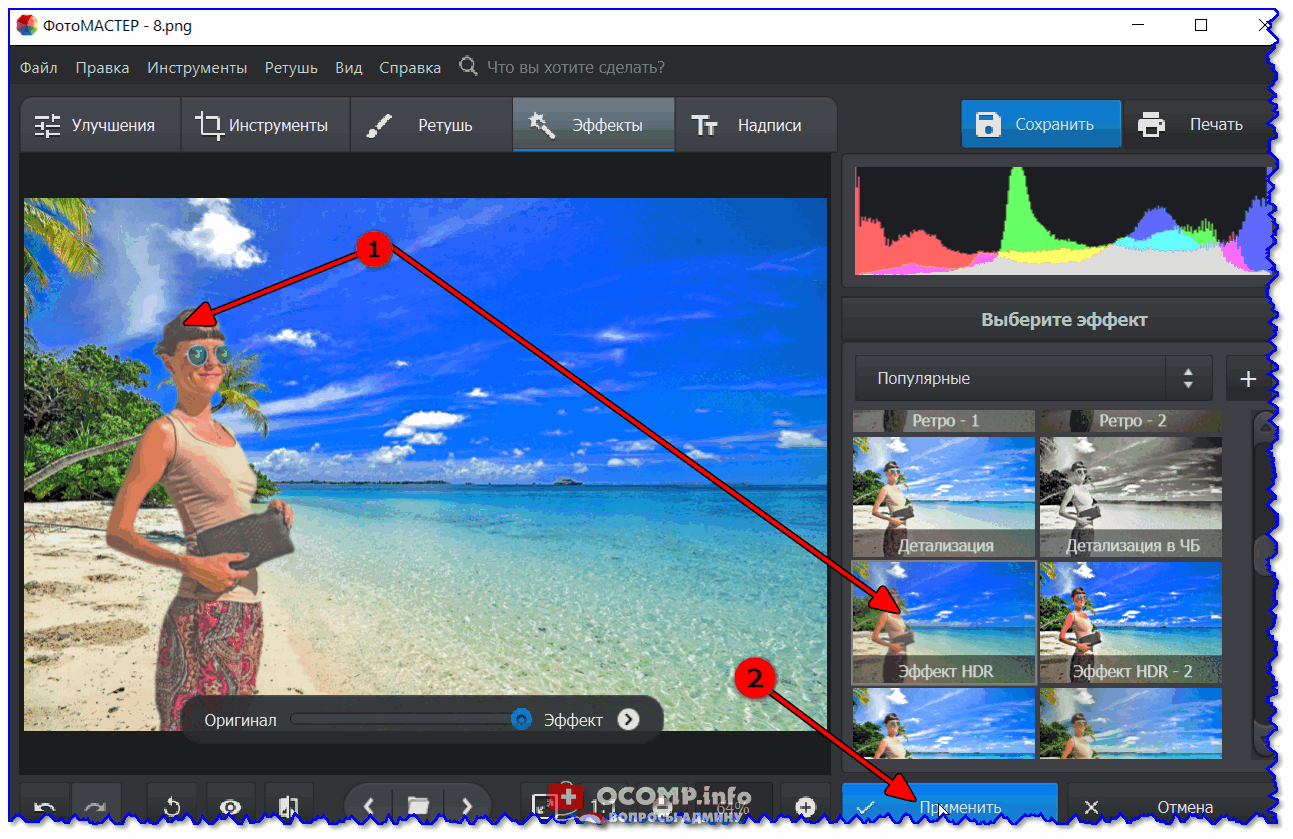 См. шаги ниже.
См. шаги ниже.
- Загрузите и установите программу на свой компьютер.
- Используйте один из инструментов для удаления фона.
- Перейдите на правый экран, чтобы выбрать желаемый цвет с помощью инструмента «Заливка заливкой».
- Затем щелкните значок дискеты, чтобы сохранить его.
Онлайн-решения
PicWish (100% БЕСПЛАТНО)
Бесплатный, удобный и профессиональный онлайн-редактор фотографий необходим. Одним из наиболее рекомендуемых онлайн-инструментов является PicWish. Всего за несколько секунд ваш фон будет мгновенно удален, и вы сможете заменить его простым цветом.
Вот как изменить цвет фона фотографии с помощью PicWish
- Перейдите на официальный сайт и нажмите кнопку «Загрузить изображение», чтобы импортировать фотографию.
- После загрузки вы получите точный вырез. Затем нажмите «Изменить».
- Коснитесь вкладки «Изменить фон», чтобы выбрать сплошной цвет фона.

- После этого нажмите кнопку «Загрузить», чтобы сохранить его на свой компьютер.
Clipping Magic
Этот онлайн-инструмент хорошо работает не только для удаления фона, но и для добавления сплошного цвета фона. Кроме того, он состоит из нескольких цветов и цветовой палитры, которая позволяет вам выбрать желаемый цвет. Помимо этого, вы можете настроить яркость цвета, тени, блики и многое другое. Единственным недостатком является то, что вы можете загрузить только предварительный результат ограниченного размера, и вас попросят подписаться на один из планов для загрузки полноразмерных результатов.
Чтобы помочь вам, вот пошаговое руководство, которое научит вас, как изменить цвет фона на фотографии.
- Нажмите кнопку «ЗАГРУЗИТЬ ИЗОБРАЖЕНИЕ», чтобы загрузить фотографию.
- Затем этот инструмент мгновенно удалит фон.
- Затем перейдите на вкладку «Фон», чтобы выбрать нужный цвет.
- Затем нажмите кнопку «Загрузить», чтобы сохранить его на свой компьютер.

PhotoScissors
PhotoScissors также представляет собой онлайн-инструмент, с помощью которого можно изменить цвет фона фотографии. Всего за несколько кликов прозрачный фон изменится на сплошной цвет. Однако скачать можно только в низком разрешении. Так что покупать нужно для того, чтобы скачивать качественные фото.
Давайте посмотрим на шаги ниже, чтобы узнать, как изменить цвет фона.
- Зайдите на сайт и нажмите кнопку «Загрузить изображение».
- Затем подождите, пока он удалит фон вашей фотографии.
- Затем измените режим на сплошной цвет и выберите нужный цвет.
- Наконец, нажмите кнопку «Загрузить» > «Загрузить в низком разрешении», чтобы сохранить его.
Заключение
| Особенности | Apowersoft Background Eraser | FaceTune2 | Автоматическая смена фона | Apowersoft Background Eraser | Pixelmator | LazPaint | PicWish 9028 0 | ClippingMagic | PhotoScissors |
|---|---|---|---|---|---|---|---|---|---|
| Бесплатно | Три бесплатных пробных периода | ||||||||
| Удобный интерфейс | |||||||||
| Автоматическое удаление фона в цветах фона | |||||||||
| Предоставляет инструмент для фиксации и удаления | 90 305 |
Здесь у вас есть эффективные инструменты, которые помогут вам изменить цвет фона изображения.